※この記事は2017年1月3日に最終更新をしました。
さて、iHerb.com で買い物をした記事をツラツラと。
〔参考〕【個人輸入】iHerb(アイハーブ)でメープルシロップとピーナッツバターを購入。、【個人輸入】iHerb(アイハーブ)で注文、発送、到着までの流れ。
わたしはパソコン画面から購入しており、初期設定からして日本語表記でしたので、ストレスフリーで iHerb.com が使用できました。が、スマートフォンからアクセスをすると英語画面に。
ちょっと戸惑いますが、簡単に日本語表記に切り替えることができますのでその方法を記載しておきますね。
パソコン、英語⇔日本語表示切り替え方法。
iHerb.com のページへ。

おそらく日本語表記で表示されると思いますが、環境によっては英語などの他言語表記の可能性もありますね。その場合は iHerb.com の画面左上を確認しましょう。
わたしは日本語表記なので日本の国旗と「JA」決済は「JPY」だよと表示されています。これをクリックすると以下の画面の表記。
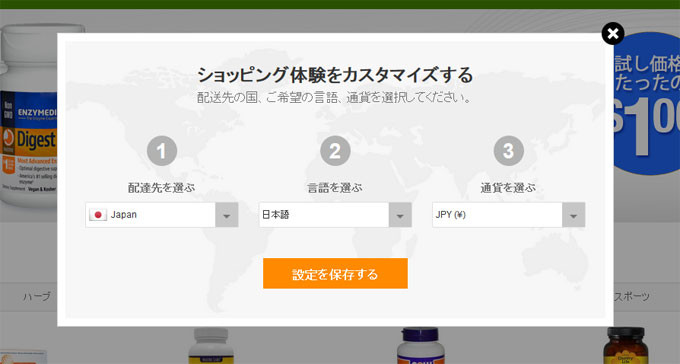
ここで配達先を選択し、言語、通貨を選ぶという形になります。
iHerb.com で円決済ができるようになったのは比較的最近のようですね。ひょっとすると「ドル決済の方がお得なのか?」と考えてしまいましたが、手数料などを考えると iHerb.com で円決済をする方がお得なよう。
スマートフォン、英語⇔日本語表示切り替え方法。
端末や環境によって異なるかもしれませんが、わたしのスマートフォン端末 Nexus5 では当初、「英語」表記で表示されました。
これをブラウザの翻訳機能に頼るのことなく、アイハーブのページ内で日本語表記にするのは簡単です。尚、管理人の環境は android スマートフォン。iPhoneも同じような感じだと思います(^^)/
まず、iHerb.com へアクセスします。
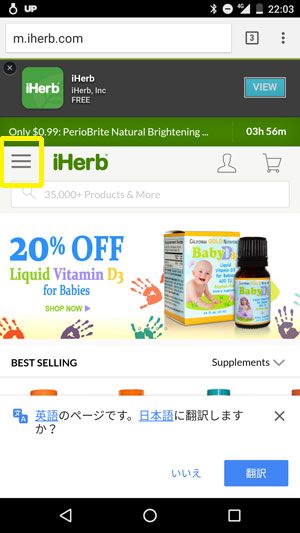
androidスマートフォンの場合、「英語のページです。日本語に翻訳しますか?」と出ますが、それは無視をしてください。
画面左上にある三本線をタップします。すると以下のサイドバーが出てきます。
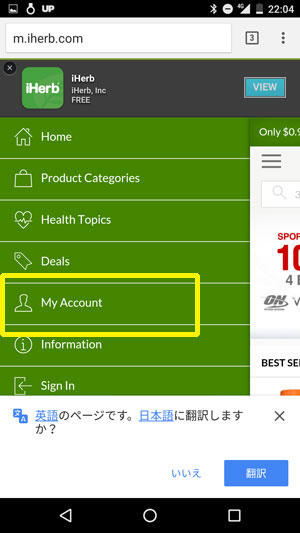
下から二つ目の「My Account」をタップします。
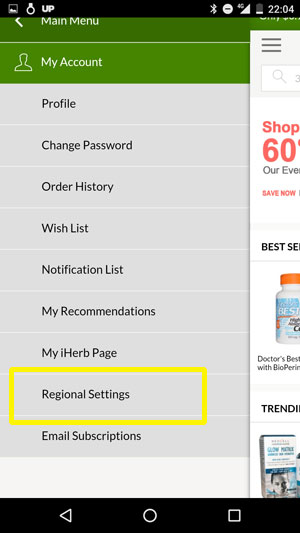
「Regional Settings」をタップします。するとスマートフォン画面真ん中に以下のページが表示されます。
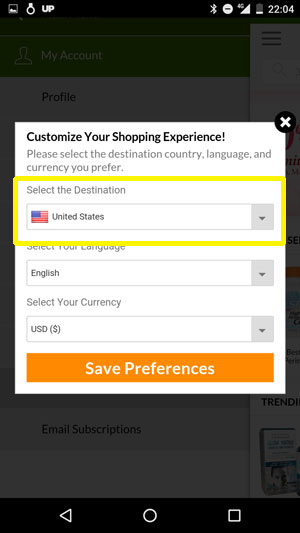
「Select the Destination」をタップしますとプルダウンメニューが表示され、各国の国旗が出てきます。そこから日本の国旗と「JAPAN」という文字を探しましょう。少しだけ下へスクロールする形になります。
日本を選択すると自動的に「言語」も「通貨」も切り替わり、以下の画面に。
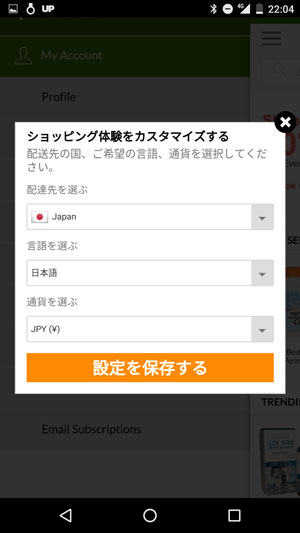
再度、iHerb.com の画面を見てみると日本語に切り替わります。
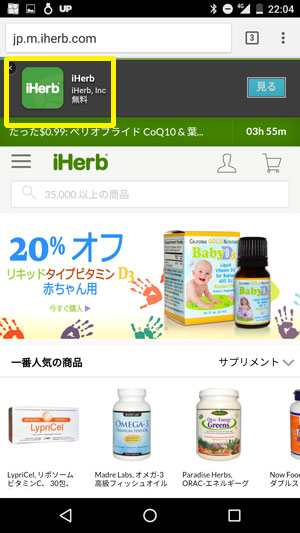
画面上段に「アプリはいかがですかー?」と協調されていますね。
管理人は実際にアプリを入れてみましたが、非常に使勝手がいいです。というか、ブラウザで見るのとさほど変わらない印象かも。注文履歴や発送状況をマメに確認できるので使っている感じです。
スマートフォン⇔パソコン表示切り替え方法。
下の画面左側がスマートフォン表示、右側がパソコン表示です。
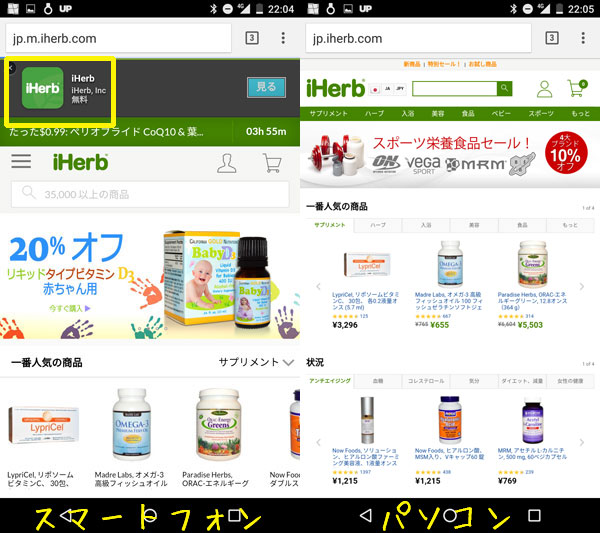
基本的にスマートフォンではスマートフォン表示がされるかと思いますが、何かの拍子でパソコン表示になってしまう場合も!そうなると、ページによってはキレイに表示されずにイライラしてしまうこともあります。管理人だけでしょうか(^^;
そこでスマートフォン表示に戻す方法ですが、画面下に「モバイルに切り替えてください」と表示されていますので、そこをタップしてください。
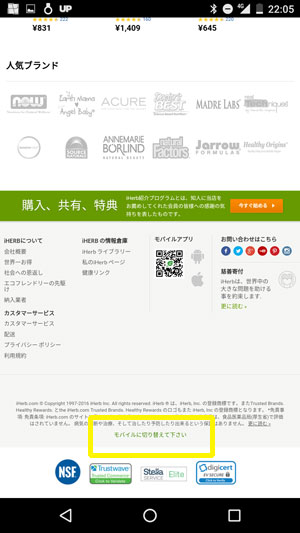
すると、スマートフォン表示に切り替わります。
スマートフォン表示とパソコン表示の場合、掲載されている情報量に差があります。そこでこのように表示切り替えをうまく利用して賢く買い物をしたいものですね。
iHerb iHerb(アイハーブ)
iHerb(アイハーブ)を初めて利用する方法。
今回、わたしはアメリカの個人輸入サイト、 iHerb(アイハーブ) より購入をしました。
アイハーブの場合、基本的に日本語サイトで買い物出来ますし、日本人利用者も非常に多いです。
インターネット上にアイハーブでの買い物に関して口コミも多いので、初めての海外からの個人輸入デビューにはピッタリなサイトですよー(^^)
「海外からの個人輸入ってなんだか不安・・・」「どうやって家に到着するの?」「万が一、壊れていた場合はどうしたらいんだろう・・・」などと、購入や発送方法に疑問がある方は以下の記事を参考ください。
海外旅行は難しいけれど、そんな時に海外からの個人輸入をするだけで心が弾むこともありますよ(^^♪
iHerb iHerb(アイハーブ)
2017年1月19日最終更新。
